התבנית 'עמוד' נמצאת בשימוש של עמודים סטנדרטיים באתר, כמו העמוד 'אודות' או העמוד 'יצירת קשר'. לעמודים שמשתמשים בתבנית זו תהיה פריסה כללית זהה, כדי להבטיח שמבקרים באתר יהינו מחוויית עיון עקבית. מדריך זה מסביר איך להתאים אישית את תבנית העמוד.
במדריך הזה
אם ערכת העיצוב שבאתר שלך תומכת בעורך האתר, באפשרותך לגשת אל התבניות ולערוך אותן. אפשר לראות במהרה אם האתר משתמש בעורך האתר דרך המקטע מראה← עורך בלוח הבקרה.
ניתן לערוך את התבנית עמוד אם ברצונך לשנות את הפריסה הכללית שלכל העמודים שמשתמשים בתבנית המסוימת הזאת.
אם ברצונך לשנות את התוכן של עמוד יחיד בלבד, יש לעבור אל עמודים בלוח הבקרה, לבחור את העמוד ולערוך אותו ישירות.
כדי למצוא את התבנית 'עמוד' ולערוך אותה, יש לבצע את השלבים הבאים:
- בלוח הבקרה, יש ללחוץ על מראה ← עורך.
- בלוח הצדי שמשמאל, יש ללחוץ על תבניות ולבחור את התבנית עמוד.
- יש ללחוץ על סמל העיפרון כדי להתחיל לערוך את התבנית. הסרגל הצדי השמאלי ייסגר כדי לאפשר לך להתמקד בעריכה.
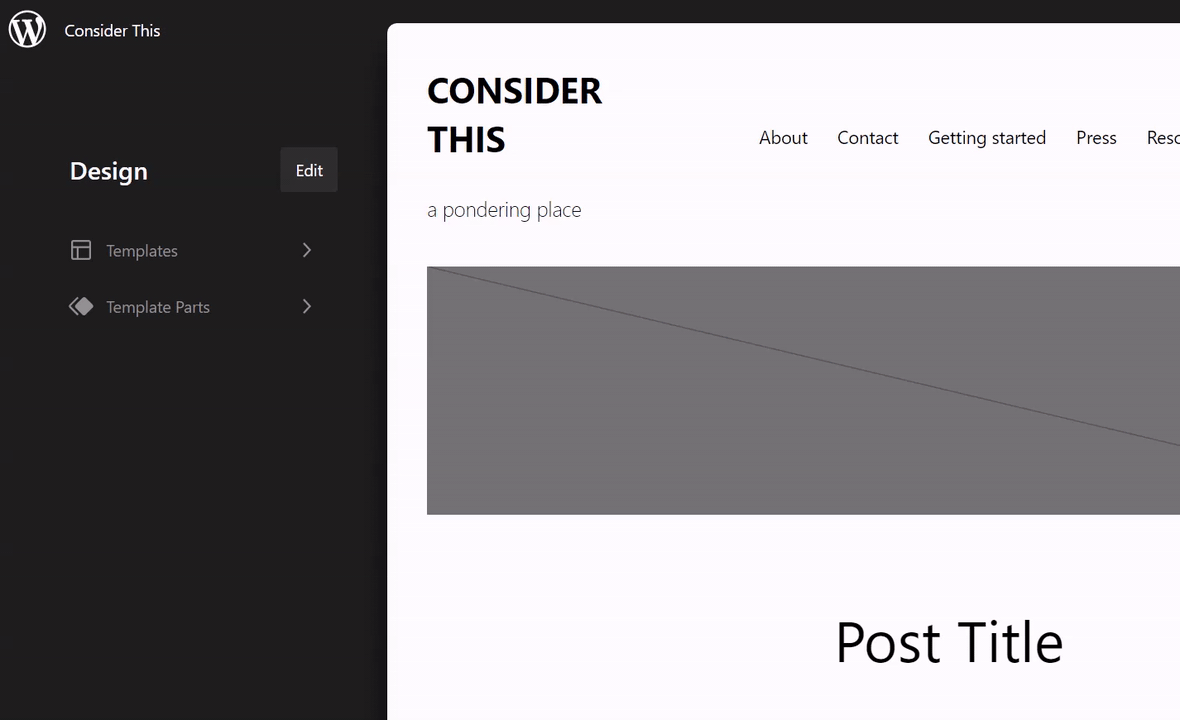
ראשית, חשוב להבין את הפריסה הכללית של התבנית שעליה עובדים. כדי לראות אותה, יש לפתוח את תצוגת הרשימה על ידי לחיצה על הסמל שנראה כמו שלושה קווים אנכיים זה מעל זה בפינה השמאלית העליונה של המסך:

כאן יוצגו כל האלמנטים (אשר נקראים בלוקים בעורך של WordPress) של התבנית. בתבנית 'עמוד' טיפוסית יופיעו האלמנטים הבאים:
- כותרת עליונה: הכותרת תכיל אלמנטים כגון שם האתר, לוגו ותפריט. הכותרת היא חלק של התבנית והיא תופיע בכל חלקי האתר. כל עריכה של הכותרת תשפיע על התצוגה של כל העמודים באתר שאליהם נוסף חלק התבנית של הכותרת העליונה.
- כותרת: כותרת העמוד מוצגת כבלוק 'כותרת' בתבנית. כאשר צופים בעמוד שפורסם באתר עצמו, הכותרת שציינת לעמוד תוצג במיקום הזה.
- תמונה מרכזית: התמונה המרכזית היא תמונה יחידה שמייצגת את העמוד שלך.
- תוכן: תוכן העמוד מוצג כבלוק 'תוכן' בתבנית. כאשר צופים בעמוד שפורסם באתר עצמו, התוכן של העמוד, אשר נוסף דרך המקטע עמודים, יוצג כאן במקום תוכן אחר. אם הבלוק 'תוכן' מוסר, כל העמודים שמשתמשים בתבנית הזאת יופיעו ללא תוכן עד שהבלוק יוחזר למקומו.
- כותרת תחתונה: הכותרת התחתונה כוללת אלמנטים כמו שם האתר, פרטים ליצירת קשר ואזכור בכותרת תחתונה של WordPress. הכותרת התחתונה היא חלק של התבנית והיא תופיע בכל עמוד. כל עריכה שתבוצע בכותרת התחתונה הזו תשפיע על התצוגה בכל חלקי האתר שאליהם נוסף חלק התבנית של הכותרת העליונה.
אומנם כל ערכת עיצוב של WordPress תהיה שונה, אך יש אלמנטים סטנדרטיים בתבנית 'עמוד' שיוצגו כנראה ברוב ערכות העיצוב. בנוסף, ייתכן שיוצגו אלמנטים נוספים בתבנית 'עמוד', אותם ניתן לערוך כרצונך.
התבניות של ערכת העיצוב מאפשרות לך להשתמש בפריסה מקצועית ומעוצבת היטב, שאיתה אפשר להתחיל. כדי להתאים אישית את העיצוב שבברירת מחדל, אפשר להחליף את הטקסט והתמונות בתוכן משלך ולהוסיף אלמנטים לעמוד או להסיר אלמנטים ממנו.
כאן נפרט הסבר לגבי כמה התאמות נפוצות שניתן לבצע בתבנית 'עמוד'.
אם ברצונך להוסיף אלמנטים לכל העמודים, למשל תיבת רישום למינויים, טופס יצירת קשר או כפתור, אפשר להוסיף אותם לתבנית 'עמוד' כדי להציגם בכל העמודים שמשתמשים בתבנית הזאת.
יש ללחוץ על הכפתור + מוסיף הבלוקים כדי להוסיף בלוק חדש במיקום הרצוי לתצוגת התוכן. אפשר להשתמש בתצוגת הרשימה כדי לבחור את המיקום המדויק שאליו הבלוק יועבר. לאחר ששמרת את השינויים, הבלוק החדש שהוספת יופיע בכל העמודים שמשתמשים בתבנית שערכת.
כאשר עורכים את תבנית העמוד המתוארת למעלה, ניתן לראות את הבלוק 'כותרת', שמייצג את המיקום שבו כותרת העמוד תוצג בפועל בעמודים השונים שלך. אם הבלוק 'כותרת' לא מופיע, אפשר להוסיף אותו. לבלוק יש הגדרות לשינוי היישור, הגודל, הצבע ועוד.

אפשר גם להסיר את הכותרת מהעמודים שלך על ידי הסרה של הבלוק 'כותרת'. יש לבחור את הבלוק, ללחוץ על שלוש הנקודות בסרגל הכלים שמעליו ולבחור להסיר. ניתן לעיין במקטע להסיר בלוק למידע נוסף.
כאשר עורכים את תבנית העמוד כפי שמתואר למעלה, ניתן לראות את הבלוק 'תמונה מרכזית', שמציג את התמונה המרכזית בכל עמוד ועמוד. אם לא קיים בלוק 'תמונה מרכזית', אפשר להוסיף אותו.
אם ברצונך להסיר את התמונה המרכזית, יש לבחור את הבלוק, ללחוץ על שלוש הנקודות בסרגל הכלים שמעליו ולבחור באפשרות להסיר. ניתן לעיין במקטע להסיר בלוק למידע נוסף.
אם ברצונך שתוכן העמודים יוצג בפריסה רחבה או צרה יותר, אפשר לשלוט בהגדרה הזאת בתבנית 'עמוד'.
כאשר מציגים תכנים בתבנית 'עמוד', הרוחב בדרך כלל נקבע לפי בלוקים בשם קבוצה. כדי לשנות את הרוחב, יש לבצע את השלבים הבאים:
- באמצעות תצוגת רשימה, יש לבחור את ה'קבוצה' שכוללת את התוכן.
- סרגל כלים יופיע לצד ה'קבוצה' של התוכן. יש לבחור את אפשרות הרוחב כפי שמוצג כאן:

- יש לבחור רוחב רחב או רוחב מלא כדי לשנות את רוחב התוכן.
הבלוק 'קבוצה' כולל הגדרות נוספות רבות לפריסה, לצבע, לרוחב ועוד. למידע נוסף לגבי הבלוק 'קבוצה'.
אם העמודים שלך לא מציגים תוכן, ייתכן שהסרת בטעות את הבלוק 'תוכן' מהתבנית. כדי לוודא שהעמודים מציגים את התוכן שלהם, יש לבצע את השלבים הבאים:
- יש לערוך את תבנית העמוד כפי שמתואר למעלה.
- באמצעות תצוגת רשימה, יש לבחור את המיקום שבו ברצונך להציג את התוכן. המיקום בדרך כלל יהיה מתחת לכותרת העליונה או לכותרת הראשית בתבנית.
- יש ללחוץ על הכפתור + מוסיף הבלוקים כדי להוסיף בלוק חדש ולבחור את הבלוק 'תוכן'.
- יש ללחוץ על לשמור בפינה הימנית העליונה של המסך.

עם השלמת המדריך הזה, ייתכן שסיימת לערוך את הפריסה של התבנית 'עמוד' באתר שלך. כברירת מחדל, העמודים שייווצרו לאתר ישתמשו בתבנית 'עמוד' הזאת. אפשר לבצע את השלבים הבאים כדי לוודא שעמוד משתמש בתבנית 'עמוד' מסוימת:
- מלוח הבקרה, יש ללחוץ על עמודים.
- יש ללחוץ על עמוד כדי לערוך אותו.
- בסרגל הצדי הגדרות שמימין, יש ללחוץ על המקטע תבנית כפי שמתואר בתמונה הבאה. אם לא מוצג הסרגל הצדי 'הגדרות', ניתן לפתוח אותו בלחיצה על סמל ההגדרות שליד הכפתור לפרסם או לעדכן.
- אם ברצונך לערוך עמוד סטנדרטי, ה'תבנית' אמורה להופיע כתבנית ברירת המחדל. אחרת, יש ללחוץ על שם התבנית ולבחור את התבנית 'עמוד' מהתפריט הנפתח.
- יש ללחוץ על לעדכן/לפרסם כדי לשמור את השינויים.
- כדאי לצפות בעמוד כדי לבדוק שהפריסה מעודכנת כפי שהתכוונת.

אתם חייבים להיות מחוברים על מנת לשלוח תגובה.